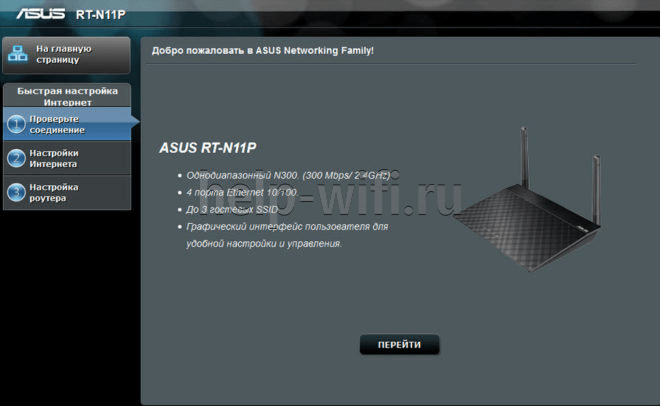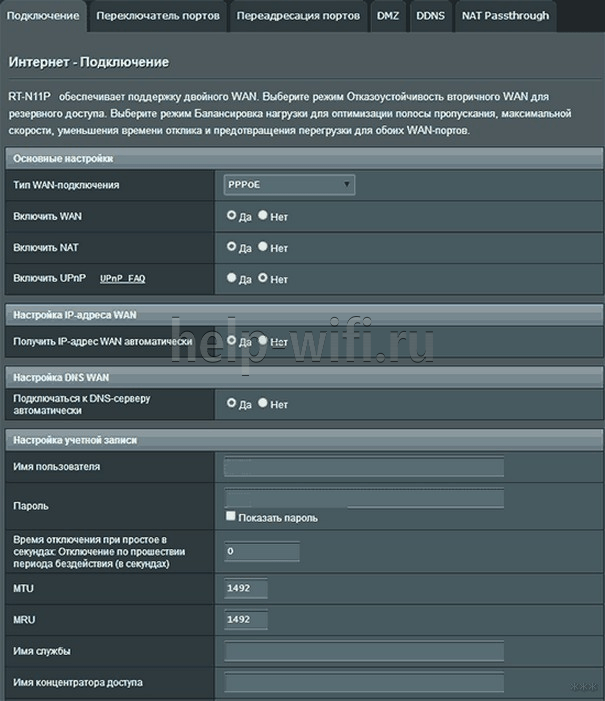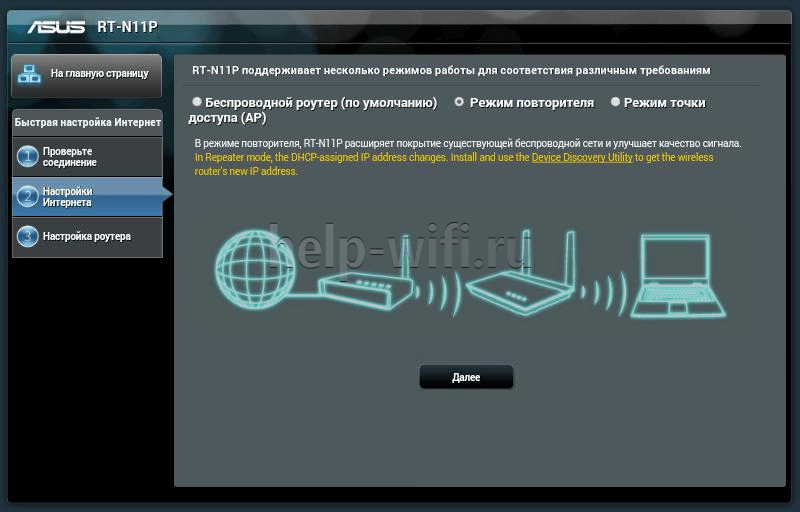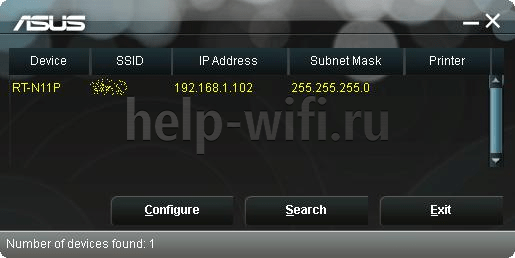[Beta release]
[Important] This version include lots of security fixed and change the authentication method.
After firmware updated, please press the reset button more than five seconds to reset the router to avoid some compatibility issues.
Security fixes:
— Fixed User-Agent buffer overflow.
— Fixed null ptr dereference in https issue.
— Fixed buffer overflow issues.
— Modified brute-force protection mechanism in router login page.
— Fixed CVE-2015-6949 buffer overflow issue.
— Fixed Web server Accept-Language buffer overflow.
— Fixed Web server URL handler buffer overflow.
— Fixed CSRF and XSS vulnerability.
— Enhanced router login password and wireless password(WPA2) strength check method to against brute-force attack.
— Reject administrator to set too easy to guess login and wireless password to avoid brute-force attack.
— Fixed CSRF and XSS vulnerability when router is in default status (user does not set the router yet)
— Restricted access from wan method to enhance security.
— Changed Telnet default access interface.
New Features
— Support ASUS Router App
— Added Bandwidth Limiter in QoS. Let administrator easily limit specific client’s upload/ download bandwidth
— Independent mac filter for main wireless network and guest network. Administrator can set white list for main wireless network to only allow trust client connect to main wireless network and share network to guest with guest network
— Modified the network map client status. When chick the client icon, administrator can bind IP, change host name, change icon, block internet access or set time scheduling.
— Added client list view button on network map and help administrator easily monitor all client connection status.
— Add reboot schedule in Administration —> System
Modifications
— Adjusted Guest network mac filter maximum client number to 16
— Allow paste password on login page to fulfill some password management softwares requirement.
— Show current control channel while value is auto.
— Bandwidth limiter can accept decimal point.
— Unnecessary to reboot router after set allow only specified IP address to enter GUI.
— Changed warning page style.
Bug fixes
— Fixed setup wizard IE11 compatibility issue.
— Fixed MAC clone abnormal issue
— Fixed web redirection issue when WAN IP conflicted.
— Fixed compatibility issues for IE8
— Fixed GUI related issues
— Fixed login issue when router’s IP is 10.x.x.x
— Fixed parental control-> time scheduling related issue.
— Fixed IPv6 relay issues.
— Fixed the GUI issue for reboot scheduler
ASUS RT-N11P является одной из популярных моделей роутеров для домашнего использования. Данное устройство обеспечивает стабильное и быстрое интернет-соединение. Однако, как и любое другое техническое устройство, роутер может требовать обновления прошивки для улучшения работы и исправления возможных ошибок. В этой статье мы расскажем, как обновить прошивку роутера ASUS RT-N11P.
Обновление прошивки роутера — важный шаг, который позволяет исправить ошибки, допущенные при разработке, а также добавить новые функции и улучшить стабильность работы. Процесс обновления прошивки несложен, однако требует аккуратности и определенных знаний. Важно также учесть, что неправильное обновление прошивки может привести к неполадкам и даже поломке устройства.
Для начала необходимо загрузить последнюю версию прошивки с официального сайта ASUS. После этого подключите компьютер к роутеру с помощью кабеля Ethernet, чтобы избежать возможных проблем с беспроводным интернетом во время обновления прошивки. Затем, зайдите в веб-интерфейс роутера, открыв в браузере страницу http://192.168.1.1. После этого войдите в систему, введя логин и пароль. В дальнейшем, следуйте инструкциям на экране для загрузки и установки новой прошивки роутера. Обычно это сводится к выбору файла с прошивкой и нажатию кнопки «Обновить».
Содержание
- Как обновить прошивку роутера ASUS RT-N11P
- Подготовка к обновлению
- Проверка текущей версии прошивки
- Поиск и загрузка последней версии прошивки
- Резервное копирование настроек роутера
- Обновление прошивки через веб-интерфейс роутера
- Проверка и восстановление настроек роутера
- Тестирование и проверка работоспособности
Как обновить прошивку роутера ASUS RT-N11P
Шаг 1: Скачайте последнюю версию прошивки для роутера ASUS RT-N11P с официального сайта ASUS. Обратите внимание, что загрузка неправильной версии прошивки может привести к неправильной работе роутера.
Шаг 2: Подключите компьютер к роутеру с помощью кабеля Ethernet. Убедитесь, что роутер включен.
Шаг 3: Откройте веб-браузер и введите адрес роутера в адресной строке. По умолчанию адрес роутера ASUS RT-N11P — «192.168.1.1». Нажмите клавишу «Enter» для перехода к панели управления роутера.
Шаг 4: Введите имя пользователя и пароль администратора роутера. По умолчанию они равны «admin». Если вы ранее изменяли эти данные, введите новые учетные данные для входа.
Шаг 5: В панели управления роутера найдите раздел «Настройки» или «Обновление прошивки». В разделе «Обновление прошивки» будет доступна опция для загрузки и установки новой версии прошивки.
Шаг 6: Нажмите на кнопку «Обзор» или «Выбрать файл» и выберите скачанную ранее прошивку для роутера ASUS RT-N11P. Затем нажмите на кнопку «Загрузить» или «Обновить», чтобы начать процесс обновления прошивки.
Шаг 7: Подождите, пока процесс обновления завершится. Во время обновления не отключайте питание роутера или не перезагружайте его. Это может повредить роутер.
Шаг 8: После завершения процесса обновления прошивки роутер автоматически перезагрузится. Подождите несколько минут, чтобы роутер полностью загрузился.
Шаг 9: После перезагрузки проверьте работу роутера. Если все работает исправно, значит обновление прошивки прошло успешно.
Обновление прошивки роутера ASUS RT-N11P может улучшить его производительность и стабильность работы. Следуйте указанным выше шагам, чтобы выполнить обновление прошивки без проблем.
Подготовка к обновлению
Перед тем, как обновить прошивку роутера ASUS RT-N11P, следует выполнить несколько шагов, чтобы убедиться в успешном завершении процесса:
- Проверьте текущую версию прошивки роутера. Для этого зайдите в настройки роутера, найдите раздел «Информация о системе» или «Обновление прошивки» и узнайте текущую версию прошивки.
- Загрузите последнюю версию прошивки с официального сайта ASUS. Обратите внимание, что прошивка должна быть совместима с вашей моделью роутера.
- Создайте резервную копию текущих настроек роутера. В случае возникновения проблем или неудачного обновления вы сможете восстановить настройки с помощью резервной копии.
- Подключите компьютер к роутеру с помощью Ethernet-кабеля. Во время обновления прошивки не рекомендуется использовать беспроводное подключение, так как это может привести к ошибкам.
- Перезагрузите роутер и компьютер. Это поможет избежать непредвиденных проблем, связанных с загрузкой и работой устройств.
После выполнения указанных шагов вы будете готовы к обновлению прошивки роутера ASUS RT-N11P.
Проверка текущей версии прошивки
Перед тем, как обновить прошивку роутера ASUS RT-N11P, важно узнать текущую версию прошивки устройства. Это позволит определить, нужно ли вообще обновлять прошивку и насколько критично обновление.
Для проверки текущей версии прошивки роутера ASUS RT-N11P выполните следующие действия:
| Шаг | Описание |
|---|---|
| Шаг 1 | Подключите компьютер к роутеру с помощью кабеля Ethernet или подключитесь к беспроводной сети, используя имя и пароль Wi-Fi. |
| Шаг 2 | Откройте веб-браузер (например, Google Chrome, Mozilla Firefox, Internet Explorer) и введите IP-адрес роутера ASUS RT-N11P в адресной строке. Обычно IP-адрес роутера указан на его корпусе или в документации. |
| Шаг 3 | Введите имя пользователя и пароль для доступа к настройкам роутера. Если вы не меняли эти данные, по умолчанию имя пользователя — «admin», а пароль — «admin» или оставьте пустым поле пароля. |
| Шаг 4 | В главном меню роутера найдите раздел «System» или «Настройки системы». Обычно он расположен в верхнем меню или боковой панели. |
| Шаг 5 | Внутри раздела «System» или «Настройки системы» найдите подраздел «Firmware Update» или «Обновление прошивки». Здесь вы сможете увидеть текущую версию прошивки. |
После того, как вы узнали текущую версию прошивки роутера ASUS RT-N11P, вы можете приступить к её обновлению, если это необходимо.
Поиск и загрузка последней версии прошивки
Важно регулярно обновлять прошивку своего роутера ASUS RT-N11P, чтобы улучшить его производительность, устранить возможные уязвимости и получить новые функции. В данной статье мы рассмотрим, как найти и загрузить последнюю версию прошивки для данной модели.
1. Перейдите на официальный сайт ASUS по адресу www.asus.com.
2. В правом верхнем углу страницы найдите поле для поиска и введите название модели роутера (ASUS RT-N11P).
3. Нажмите кнопку «Поиск» или клавишу «Enter».
4. На странице с результатами поиска найдите соответствующую модель роутера и щелкните на ней.
5. На странице модели роутера найдите раздел «Поддержка и загрузки» или «Скачать».
6. В разделе «Поддержка и загрузки» найдите ссылку на загрузку последней версии прошивки и щелкните на нее.
7. Подтвердите соглашение о загрузке и сохраните файл прошивки на компьютер.
8. Подключитесь к роутеру ASUS RT-N11P через протокол FTP или Web-интерфейс.
9. Войдите в настройки роутера с помощью своего логина и пароля.
10. В меню управления роутером найдите раздел «Обновление прошивки» или «Firmware Upgrade».
11. Нажмите кнопку «Обзор» или «Обновить» и выберите загруженный файл прошивки.
12. Дождитесь завершения процесса обновления прошивки. Во время обновления не отключайте роутер и не выполняйте другие операции.
После успешного обновления прошивки роутер ASUS RT-N11P будет готов к использованию с обновленными функциями и улучшенной производительностью.
Резервное копирование настроек роутера
Резервное копирование настроек роутера ASUS RT-N11P очень важно, чтобы сохранить все настройки, которые вы сделали и использовали на своем устройстве. В случае сброса настроек роутера или обновления прошивки, резервная копия поможет вам быстро восстановить все настройки без необходимости настраивать роутер снова с нуля.
Чтобы создать резервную копию настроек, выполните следующие шаги:
- Подключитесь к роутеру с помощью веб-браузера, введя IP-адрес роутера в адресную строку.
- Введите свои имя пользователя и пароль для входа в панель управления роутером.
- Перейдите в раздел «Настройки» или «Настройки роутера».
- Найдите опцию «Резервное копирование/восстановление настроек» и выберите «Создать резервную копию».
- Выберите место для сохранения резервной копии и нажмите «Сохранить».
После завершения процесса создания резервной копии у вас будет файл с расширением .cfg, содержащий все настройки вашего роутера. Храните этот файл в надежном месте, чтобы иметь возможность восстановить настройки роутера в любое время.
Обновление прошивки через веб-интерфейс роутера
Обновление прошивки роутера ASUS RT-N11P может быть выполнено через веб-интерфейс устройства. Для этого необходимо выполнить следующие шаги:
- Войдите в веб-интерфейс роутера, введя IP-адрес устройства в адресной строке браузера. По умолчанию адрес роутера — 192.168.1.1.
- В появившемся окне авторизации введите имя пользователя и пароль. По умолчанию имя пользователя и пароль — admin.
- После успешной авторизации откроется главная страница веб-интерфейса роутера.
- На главной странице найдите вкладку «Настройки» или «Управление» и перейдите в неё.
- В разделе «Настройки» или «Управление» найдите подраздел «Обновление прошивки».
- Нажмите на кнопку «Обзор» или «Выберите файл» для выбора файла с новой прошивкой, который должен быть предварительно загружен на ваш компьютер с официального сайта производителя роутера.
- Выберите файл прошивки и нажмите на кнопку «Загрузить» или «Обновить».
- Подождите, пока процесс обновления прошивки завершится. Во время обновления не рекомендуется отключать роутер или прерывать процесс обновления.
- После завершения обновления прошивки роутер автоматически перезагрузится.
После перезагрузки роутера прошивка будет успешно обновлена, а вы сможете использовать новые функции и исправленные ошибки, предоставленные обновленной прошивкой.
Проверка и восстановление настроек роутера
Периодическая проверка и восстановление настроек роутера может быть полезной процедурой, чтобы убедиться, что ваш роутер функционирует оптимально и имеет правильные настройки. В этом разделе мы рассмотрим, как выполнить проверку настроек и восстановление роутера ASUS RT-N11P.
Шаг 1: Откройте веб-браузер на компьютере и введите IP-адрес роутера (по умолчанию 192.168.1.1) в адресную строку. Нажмите клавишу «Enter» для входа в панель управления роутера.
Шаг 2: Введите имя пользователя и пароль для входа в панель управления роутера. Если вы ранее не меняли эти данные, по умолчанию имя пользователя — «admin», а пароль — «admin». Щелкните на кнопке «Войти».
Шаг 3: Перейдите в раздел «Настройки» или «Setting» в панели управления роутера.
Шаг 4: В разделе «Настройки» найдите опцию «Проверить настройки» или «Check settings». Щелкните на нее, чтобы запустить процесс проверки.
Шаг 5: Роутер автоматически проанализирует настройки и предоставит отчет о найденных проблемах или конфликтах.
Шаг 6: Если есть какие-либо проблемы, вы можете решить их вручную, следуя инструкциям, предоставленным в отчете. Если же вы хотите вернуть роутер к заводским настройкам, чтобы устранить все проблемы, перейдите к следующему шагу.
Шаг 7: В разделе «Настройки» найдите опцию «Восстановление настроек по умолчанию» или «Restore default settings». Щелкните на нее, чтобы запустить процесс восстановления.
Шаг 8: Роутер перезагрузится и все настройки будут восстановлены к заводским значениям.
Примечание: При восстановлении настроек по умолчанию все настройки, включая имя пользователя и пароль для входа, будут сброшены. Вам необходимо будет настроить роутер заново.
Проведение регулярной проверки и восстановления настроек роутера поможет вам поддерживать его в хорошем состоянии и избегать возможных проблем с подключением и скоростью интернета. Обратитесь к руководству пользователя роутера ASUS RT-N11P для получения более подробной информации о проверке и восстановлении настроек.
Тестирование и проверка работоспособности
После выполнения обновления прошивки роутера ASUS RT-N11P рекомендуется провести тестирование и проверку его работоспособности. Это позволит убедиться, что обновление прошло успешно и роутер функционирует надлежащим образом.
Для тестирования роутера можно использовать следующие шаги:
- Проверка подключения к интернету: удостоверьтесь, что роутер успешно подключен к интернету и вы можете открыть веб-страницы в браузере. Проверьте, что скорость интернета соответствует вашим ожиданиям.
- Проверка работы Wi-Fi: удостоверьтесь, что Wi-Fi работает корректно. Подключитесь к Wi-Fi сети с разных устройств (например, смартфонов, планшетов или ноутбуков) и проверьте скорость подключения и передачи данных. Убедитесь, что сигнал Wi-Fi достаточно сильный и не имеет существенных помех.
- Проверка работы LAN-портов: подключите компьютеры или другие сетевые устройства к LAN-портам роутера и убедитесь, что сетевое соединение работает без сбоев. Проверьте скорость передачи данных между подключенными устройствами.
- Проверка наличия обновлений: после обновления прошивки необходимо проверить, что на данный момент доступны все последние обновления для вашего роутера. Зайдите в настройки роутера и проверьте наличие новых версий прошивки. Если доступны новые обновления, рекомендуется их установить.
- Проверка работы дополнительных функций: если в роутере имеются дополнительные функции, такие как медиасервер, FTP-сервер, VPN-сервер и т.д., проведите тестирование их работоспособности. Убедитесь, что все функции работают корректно и не вызывают сбоев в работе роутера.
Если в процессе тестирования вы обнаружите какие-либо проблемы или неисправности, рекомендуется обратиться к специалисту или к поддержке ASUS для получения помощи в их устранении.
Прошивка роутера – это програмное обеспечение, которое управляет работой устройства и взаимодействием с компьютерами и другими устройствами в сети. Если вы хотите улучшить функциональность своего роутера Asus RT N11P, исправить ошибки или обеспечить безопасность сети, обновление прошивки может быть необходимо.
Обновление прошивки роутера Asus RT N11P можно выполнить с помощью веб-интерфейса устройства. В этой статье мы расскажем вам, как выполнить эту процедуру пошагово, чтобы вы могли сделать это без проблем. Однако перед обновлением прошивки, не забудьте сохранить все текущие настройки роутера – процедура обновления сбросит их до заводских установок.
Для начала процедуры обновления прошивки подключите ваш компьютер к роутеру Asus RT N11P с помощью сетевого кабеля. Затем откройте веб-браузер и введите в адресной строке IP-адрес вашего роутера (обычно это 192.168.1.1). После этого вы увидите страницу веб-интерфейса роутера.
Найдите веб-странице раздел «Обновление прошивки» или «Firmware Upgrade» и нажмите на него. Затем нажмите кнопку «Обзор» или «Browse» и выберите файл с новой прошивкой, который вы загрузили с официального сайта производителя роутера. После выбора файла нажмите кнопку «Обновить» или «Upgrade». Процесс обновления может занять несколько минут, поэтому не отключайте роутер или компьютер во время его выполнения.
Будьте внимательны и следуйте инструкциям производителя роутера. Не отключайте роутер, не перезагружайте компьютер и не закрывайте окно веб-браузера до завершения процесса обновления. В противном случае вы можете повредить устройство и потерять данные.
Как обновить прошивку роутера Asus RT N11P: инструкция для начинающих
Шаг 1: Подготовка.
Перед началом обновления прошивки рекомендуется сделать резервную копию всех настроек роутера. Для этого зайдите в веб-интерфейс роутера, найдите раздел «Сохранение/загрузка настроек» и сохраните текущую конфигурацию на компьютере или флеш-накопителе.
Шаг 2: Загрузка новой прошивки.
Перейдите на официальный сайт Asus и найдите страницу поддержки для модели роутера Asus RT N11P. На этой странице вы сможете скачать последнюю версию прошивки для вашего устройства. Скачайте прошивку и сохраните ее на компьютере.
Шаг 3: Обновление прошивки.
Откройте веб-интерфейс роутера, введя IP-адрес роутера в адресной строке браузера. Введите логин и пароль для доступа к интерфейсу роутера (обычно по умолчанию это admin/admin). Найдите раздел «Обновление прошивки» или «Firmware upgrade» и выберите скачанную ранее прошивку. Начните процесс обновления прошивки, следуя указаниям на экране.
Примечание: во время обновления прошивки не отключайте роутер от питания и не перезагружайте его. Это может привести к повреждению устройства.
Шаг 4: Завершение обновления.
После окончания процесса обновления прошивки роутер автоматически перезагрузится. Подождите некоторое время, пока роутер не загрузится с новой прошивкой. Убедитесь, что все индикаторы на роутере загораются правильно и устройство готово к работе.
Вы успешно обновили прошивку роутера Asus RT N11P! Теперь вы можете наслаждаться улучшенной работой своего устройства и использовать все новые функции и возможности, предоставляемые новой прошивкой.
Подготовка к обновлению прошивки роутера Asus RT N11P
Перед тем, как начать процесс обновления прошивки роутера Asus RT N11P, следует выполнить несколько важных шагов.
|
1. Проверьте текущую версию прошивки Перейдите в веб-интерфейс роутера, открыв веб-браузер и введите IP-адрес роутера. Затем войдите в настройки с помощью логина и пароля. Найдите раздел «Настроить прошивку» или «Обновление прошивки», где будет указана текущая версия прошивки. |
|
2. Скачайте новую версию прошивки Перейдите на официальный сайт Asus и найдите раздел поддержки для роутера Asus RT N11P. Введите номер модели роутера и найдите последнюю доступную версию прошивки. Скачайте файл прошивки на свой компьютер. |
|
3. Создайте резервную копию настроек Перед обновлением прошивки рекомендуется создать резервную копию текущих настроек роутера. Это позволит восстановить настройки после обновления. Во веб-интерфейсе роутера найдите раздел «Резервное копирование» или «Настройки» и следуйте инструкциям по созданию резервной копии. |
|
4. Подготовьте устройство для обновления прошивки Перед обновлением прошивки рекомендуется отключить все подключенные устройства, кроме компьютера, с которого будет произведено обновление. Это поможет избежать возможных проблем во время процесса обновления. |
Asus RT-N11P B1 — это недорогой и удобный роутер, который обеспечивает стабильное соединение со скоростью передачи данных до 300 Мбит/с. Однако, как и у любого устройства, у RT-N11P B1 есть свои недостатки и проблемы, которые могут возникнуть при использовании. Часто проблемы могут быть связаны с устаревшей версией прошивки, поэтому рекомендуется периодически обновлять прошивку роутера.
Обновление прошивки роутера Asus RT-N11P B1 — это простая процедура, которую можно выполнить самостоятельно. Важно помнить, что неправильное обновление прошивки может привести к непредвиденным последствиям, включая поломку роутера, поэтому необходимо строго соблюдать инструкции.
Прежде всего, необходимо загрузить последнюю версию прошивки с официального сайта Asus. Убедитесь в том, что вы выбрали именно модель RT-N11P B1. Затем подключите компьютер к роутеру по кабелю Ethernet и запустите веб-браузер.
После этого введите IP-адрес роутера (по умолчанию 192.168.1.1) в адресной строке веб-браузера и нажмите Enter. В появившемся окне введите имя пользователя и пароль для доступа к административной панели роутера (по умолчанию admin/admin).
Далее вам необходимо перейти в раздел «Настройки» или «System Settings» и выбрать пункт «Обновление прошивки» или «Firmware Upgrade». Нажмите на кнопку «Обзор» или «Browse», найдите файл прошивки на вашем компьютере и выберите его. После этого нажмите на кнопку «Обновить» или «Upgrade».
Содержание
- Подготовка к обновлению прошивки роутера Asus RT-N11P B1
- Проверка текущей версии прошивки
- Подключение к роутеру через веб-интерфейс
- Скачивание последней версии прошивки с официального сайта Asus
- Резервное копирование настроек роутера
- Установка новой прошивки через веб-интерфейс
- Проверка успешности обновления прошивки
Подготовка к обновлению прошивки роутера Asus RT-N11P B1
1. Создайте резервную копию текущих настроек роутера. Перед обновлением прошивки рекомендуется сохранить копию текущих настроек роутера. Это позволит восстановить все настройки после обновления.
2. Подготовьте необходимые файлы. Для обновления прошивки вам понадобится загрузить последнюю версию прошивки с официального сайта Asus. Убедитесь, что вы скачиваете версию прошивки, соответствующую модели вашего роутера.
Примечание: перед загрузкой проверьте текущую версию прошивки вашего роутера, чтобы убедиться, что новая версия доступна для обновления.
3. Проверьте активные сетевые подключения. Убедитесь, что ваш компьютер или устройство, с которого вы будете производить обновление прошивки, подключены к роутеру Asus RT-N11P B1 через проводное или беспроводное соединение.
4. Отключите все лишние устройства. Чтобы избежать возможных проблем при обновлении прошивки, рекомендуется отключить все лишние устройства, подключенные к роутеру, кроме компьютера или устройства, с которого будет производиться обновление.
Следуя этим подготовительным шагам, вы будете готовы к безопасному и успешному обновлению прошивки роутера Asus RT-N11P B1.
Проверка текущей версии прошивки
Прежде чем обновлять прошивку роутера Asus RT-N11P B1, необходимо убедиться в том, какая версия прошивки установлена на устройстве. Для этого выполните следующие действия:
| Шаг 1. | Подключите компьютер к роутеру посредством сетевого кабеля или беспроводного соединения. |
| Шаг 2. | Откройте веб-браузер и в адресной строке введите IP-адрес роутера. Обычно это 192.168.1.1. |
| Шаг 3. | В появившемся окне авторизации введите логин и пароль от роутера. Если вы не меняли эти данные, то возможно стандартные значения – admin/admin. |
| Шаг 4. | В левой панели административной панели найдите раздел «Система» или «Настройки». |
| Шаг 5. | В разделе «Система» или «Настройки» найдите информацию о текущей версии прошивки. Возможно, она будет указана рядом с названием «Версия прошивки» или аналогичным пунктом. |
Если текущая версия прошивки не является последней доступной, то рекомендуется обновить прошивку роутера Asus RT-N11P B1. Важно помнить, что обновление прошивки может изменить настройки роутера и привести к временной недоступности Интернета. Поэтому перед обновлением прошивки рекомендуется создать резервные копии настроек роутера и ознакомиться с инструкцией от производителя.
Подключение к роутеру через веб-интерфейс
Для обновления прошивки роутера Asus RT-N11P B1 необходимо подключиться к нему через веб-интерфейс. Для этого выполните следующие шаги:
- Откройте любой веб-браузер на компьютере или устройстве, подключенном к роутеру.
- Введите IP-адрес роутера в адресную строку браузера. По умолчанию IP-адрес роутера Asus RT-N11P B1 — 192.168.1.1. Если вы изменили IP-адрес, введите новый.
- Нажмите клавишу Enter, чтобы перейти к странице входа в веб-интерфейс роутера.
- На странице входа введите логин и пароль от роутера. По умолчанию логин — admin, пароль — admin. Если вы изменяли логин и пароль, введите свои учетные данные.
- Нажмите кнопку Вход или нажмите клавишу Enter, чтобы авторизоваться и получить доступ к веб-интерфейсу роутера.
После успешной авторизации вы сможете обновить прошивку роутера Asus RT-N11P B1, следуя инструкциям производителя.
Скачивание последней версии прошивки с официального сайта Asus
Для обновления прошивки вашего роутера Asus RT-N11P B1 до последней версии, необходимо скачать соответствующий файл с официального сайта производителя. Следуйте инструкциям ниже, чтобы выполнить эту операцию:
- Откройте веб-браузер и перейдите на официальный сайт Asus (https://www.asus.com/).
- На главной странице сайта найдите раздел «Поддержка» или «Служба поддержки». Обычно он находится в верхнем меню или внизу страницы.
- В разделе «Поддержка» найдите и выберите «Загрузки» или «Скачать».
- На странице загрузок введите модель вашего роутера (Asus RT-N11P B1) в поле поиска или найдите его в списке доступных моделей.
- После того, как вы нашли модель вашего роутера, найдите соответствующую прошивку для загрузки.
- Обратите внимание на версию прошивки и дату выпуска. Убедитесь, что это последняя версия прошивки и она совместима с вашим роутером.
- Нажмите на ссылку для скачивания прошивки и сохраните файл на компьютере.
После завершения скачивания прошивки вы готовы переходить к процедуре обновления прошивки. Убедитесь, что вы ознакомились со всеми инструкциями по обновлению, прежде чем продолжать процесс обновления. Будьте внимательны и следуйте инструкциям для предотвращения возможных неполадок и повреждений роутера.
Резервное копирование настроек роутера
Перед проведением обновления прошивки роутера необходимо создать резервную копию текущих настроек. В случае возникновения проблем после обновления, вы сможете восстановить свои настройки без необходимости выполнять их снова.
Для создания резервной копии настроек роутера Asus RT-N11P B1 выполните следующие шаги:
- Подключитесь к роутеру с помощью компьютера или ноутбука с помощью Ethernet-кабеля или беспроводного соединения.
- Откройте веб-браузер и в адресной строке введите IP-адрес роутера (по умолчанию 192.168.1.1).
- Введите имя пользователя и пароль для доступа к интерфейсу роутера (по умолчанию admin/admin).
- После входа в интерфейс роутера перейдите на вкладку «Система» в верхнем меню.
- На вкладке «Система» выберите «Резервное копирование/восстановление» в левом меню.
- Нажмите кнопку «Создать резервную копию», чтобы начать процесс.
- Подождите, пока роутер создаст резервную копию настроек. Это может занять некоторое время.
- После завершения создания резервной копии вы сможете скачать ее на свой компьютер.
Предлагаем сохранить резервную копию на внешнем накопителе или в облачном хранилище, чтобы избежать потери данных в случае сбоя компьютера или утери резервной копии.
Мы рекомендуем периодически создавать новые резервные копии настроек роутера, особенно перед выполнением важных изменений или обновлений.
Установка новой прошивки через веб-интерфейс
Установка новой прошивки на роутер Asus RT-N11P B1 может быть выполнена через веб-интерфейс устройства. Для этого следуйте инструкциям ниже:
Шаг 1: Откройте любой веб-браузер на компьютере, подключенном к роутеру.
Шаг 2: В адресной строке введите IP-адрес роутера (по умолчанию 192.168.1.1) и нажмите Enter.
Шаг 3: В появившемся окне введите ваше имя пользователя и пароль для входа в административную панель роутера.
Шаг 4: Перейдите в раздел «Настройки прошивки» или «Обновление прошивки».
Шаг 5: На странице выбора прошивки нажмите кнопку «Обзор» или «Выбрать файл» и укажите путь к файлу с новой прошивкой, который вы предварительно загрузили на компьютер.
Шаг 6: После выбора файла прошивки, нажмите кнопку «Обновить» или «Загрузить».
Шаг 7: Дождитесь завершения процесса установки новой прошивки. Во время этого процесса не отключайте питание роутера.
Шаг 8: После успешной установки прошивки роутер автоматически перезагрузится.
В результате выполненных шагов вы успешно установите новую прошивку на роутер Asus RT-N11P B1 через веб-интерфейс. Убедитесь, что во время установки прошивки не было сбоев в питании или подключении к интернету, чтобы избежать нежелательных проблем.
Проверка успешности обновления прошивки
После завершения процесса обновления прошивки роутера Asus RT-N11P B1, рекомендуется выполнить проверку успешности обновления. Это необходимо для того, чтобы убедиться, что прошивка была установлена правильно и все функции роутера работают корректно.
Для проверки успешности обновления прошивки выполните следующие шаги:
- Перезагрузите роутер. Для этого выключите его питание на несколько секунд, а затем включите обратно.
- Подключитесь к роутеру с помощью компьютера или устройства с поддержкой беспроводного подключения.
- Откройте веб-браузер и введите IP-адрес роутера (по умолчанию 192.168.1.1) в адресной строке.
- Введите логин и пароль для входа в настройки роутера. Если вы не изменили данные по умолчанию, то введите «admin» в поле «Логин» и «admin» в поле «Пароль».
- После успешного входа в настройки роутера, проверьте версию прошивки на странице «Общие настройки» или «Информация о системе».
- Убедитесь, что версия прошивки соответствует последней доступной версии на официальном сайте Asus.
- Проверьте работу основных функций роутера, таких как Wi-Fi, подключение к интернету, настройки безопасности и другие настройки, которые вы используете.
Если вы обнаружите какие-либо проблемы или несоответствия, рекомендуется повторить процесс обновления прошивки или связаться с технической поддержкой Asus для получения помощи.
Важно помнить, что обновление прошивки роутера может повысить его безопасность, исправить ошибки и добавить новые функции. Поэтому регулярная проверка и обновление прошивки являются важными процедурами для поддержания оптимальной работы роутера Asus RT-N11P B1.
На чтение 11 мин Просмотров 12.7к.
Специалист техподдержки, PHP-программист, разработчик WordPress
Ориентированная на бюджетного пользователя, модель Asus Rt-N11p появилась на прилавках в 2015 году. По традиции для бренда она имеет благородный чёрный окрас и минимум внешне выделяющихся деталей. Расширенного функционала от недорого маршрутизатора никто не ждёт, но возможность настройки IPTV или создания защищённого подключения посредством VPN у пользователя есть.
Содержание
- Характеристики
- Индикаторы и разъёмы
- Подключение
- Вход в интерфейс настроек
- Быстрая настройка
- Ручная настройка на примере популярных провайдеров
- Настройка Wi-Fi
- Режим повторителя
- Настройка IPTV
- Обновление прошивки
- Настройки безопасности
- Сброс на заводские настройки
- Отзывы
Характеристики
Обзор характеристик Asus Rt-N11p начнём с описания, представленного производителем на своём сайте.
Однодиапазонный беспроводной маршрутизатор имеет:
- 2 несъемных антенны для параллельного приёма-передачи данных по беспроводной сети, суммарная скорость до 300 Мбит/сек, радиус действия — 300 метров;
- 4 порта для проводного подключения домашних устройств, скорость 100 Мбит/сек;
- 1 порт для соединения с провайдером интернета, скорость 100 Мбит/сек;
- кнопка включения питания;
- кнопка WPS, запускающая функцию, позволяющую роутеру и устройству пользователя автоматически «договориться» между собой.
Неплохой набор и встроенного ПО:
- поддержка VPN во всех режимах (при альтернативной прошивке + OpenVPN);
- настройка нескольких сетей на одной точке доступа;
- защита по всем современным протоколам, включая WPA2 — enterprise (расширенный ключ шифрования, ранее используемый компанией только в профессиональном оборудовании);
- NAT, родительский контроль;
- Фильтрация по МАС URL и Яндекс.DNS;
- возможность открыть порты (необходимая функция для полноценной работы некоторых программ);
- динамическая и статическая маршрутизация;
- DHCP-сервер, облегчающий настройку сети на клиентских машинах;
- поддержка IPTV.
Ряд пользователей заинтересует поддержка работы с альтернативными прошивками и быстрый возврат к оригинальным версиям.
Удобство и простота настройки
9
Индикаторы и разъёмы
Прежде чем переходить к пошаговым инструкциям, несколько слов о внешнем виде и комплектации. Порты подключения на задней панели, рядом с ними внешние кнопки управления. Боковые грани пусты, только решётки для охлаждения. Индикаторы у Асус РТ-Н11П выведены на верхнюю крышку.
Информации минимум — всего 4 диода:
- Питание.
- Наличие WAN подключения.
- Работа вай фай сетки.
- Индикатор включения устройства в LAN сети (1 на все порты).
Интересная деталь — все порты подключения сетевых устройств выкрашены в серый цвет. Для того, чтобы пользователь не путался, рядом с каждым есть небольшой значок пояснения. Справа от портов гнездо для подведения электричества, рядом с ним кнопка питания. Слева выведена кнопка WPS. WAN находится рядом с электричеством, LAN4 — на противоположном конце.
Комплектация минимальна:
- маршрутизатор;
- блок питания;
- патч-корд;
- инструкция на нескольких языках;
- талон гарантии.
Подключение
Подключение роутера Asus Rt-N11p и самостоятельную настройку начинают с установки устройства на ровной поверхности или крепления на стену. В комплекте есть лапки и уши, но последние выполнены нестандартно. Так как антенны имеют минимальные возможности поворачиваться, разработчик повернул уши. Благодаря этому роутер может висеть антеннами в правую или левую стороны.
Размеры устройства внушительны — 146 на 111 мм. Высота (без учёта антенн) — 24 мм.
Кабель провайдера подключаем к порту возле входа электричества, от компьютера к любому из остальных 4. Блок питания включается в 220 В, затем нажимается кнопка, расположенная рядом с местом подсоединения провода.
Настроить роутер Asus R-N11p, как и другие модели от ASUS, можно и посредством Wi-Fi, но разработчики настоятельно рекомендуют использовать для этого проводное соединение.
Вход в интерфейс настроек
Так как единожды разработанный интерфейс, по мнению компании, удачен, то настройки для роутера Asus Rt-N11p остались на привычных местах. Если пользователь ранее сталкивался с веб-интерфейсом устройств бренда, то и с этим девайсом проблем у него быть не должно.
В браузере вбивают хорошо знакомые 192.168.1.1. Логин и пароль Asus Rt-N11p по умолчанию — admin. В ответ на приглашения его вводят в оба поля и попадают в интерфейс.
Быстрая настройка
Поскольку интерфейс знакомый, а сам маршрутизатор отличается от попсовых моделей только отсутствием портов USB, появление мастера быстрой настройки при первом включении тоже предполагаемо.
Алгоритм:
- В окне, как на скриншоте, нажимаем кнопку «Перейти». Далее роутер попробует настроить все сам.
- При удачном подключении потребуется указать имя wi fi сети и пароль от нее. Далее жмем кнопку «Применить».
- Сеть настроена, для завершения жмем кнопку «Выполнено».
Далее перейдем к полным настройкам.
Ручная настройка на примере популярных провайдеров
У роутера Asus Rt-N11p настройка подключения интернета возможна по всем популярным протоколам — IpoE (статический или динамический), PPPoE, L2TP и PPTP.
Поскольку с первым всё ясно, в одном случае надо только установить тип соединения, в другом вбить все данные из договора.
Перейдём к пользователям Ростелекома и всех провайдеров, использующих протокол РРРоЕ.
Алгоритм:
- Тип соединения: «РРРоЕ»;
- Включить WAN, включить NAT — в обоих случаях «Да» (первое разрешает соединение с провайдером, второе управляет подключениями из домашней сети);
- Включить UpnP — по желанию. Обычно без него тоже всё работает;
- Получить IP адрес WAN автоматически. Подключаться в DNS-серверу автоматически — «Да» (без этого дальше провайдера в сеть не попадёшь);
- Для настройки учётной записи — Pppoe соединения Ростелеком и Дом ру предоставляют логин и пароль. Их берут в договоре.
Билайн подключает своих пользователей по двум вариантам — L2TP и PPTP
Если у Билайн тип соединения l2tp, выставляется тип соединения — L2TP, первые 5 флажков ставятся в положение «Да».
Имя пользователя и пароль Билайн указывает в договоре, они берутся оттуда.
Дополнительно указывается «VPN-сервер» — tp.internet.beeline.ru.
Если же Билайн предлагает вариант PPTP подключения, то настройки будут аналогичными, только нужно будет выбрать другие тип подключения и сервер. Адрес последнего — vpn.internet.beeline.ru.
Настройка Wi-Fi
Если выход в интернет настраивает провайдер, то беспроводная сеть устанавливается пользователем. Для этого переходят в одноимённый раздел блока дополнительных настроек. Чтобы устройства пользователя могли подключиться к роутеру и выйти в интернет, достаточно настроек первой страницы.
Здесь нужно выбрать имя сети — SSDD и защиту. Остальные настройки можно не трогать.
Несколько пояснений:
- Имя ASUS в поле SSID установлено на заводе. Рекомендуется установить что-то более понятное пользователю.
- Режим беспроводной сети в домашних условиях должен быть авто — роутер сам способен выбрать лучшие настройки. Галочку рекомендуют устанавливать, только если в сети будут работать древние устройства, для них роутер создаст дополнительную защиту. Если все устройства современные, она не нужна.
- Метод проверки подлинности — максимальный, из тех, что есть в списке. Установить, как на картинке выше.
- Пользовательский ключ WPA — здесь вводится пароль, который надо будет ввести при первом подключении к сети роутера. Общая рекомендация — делать его не менее 8 символов и использовать буквы и цифры.
- Поле ниже трогать не надо. Оно важно, только если поле выше оставлено пустым.
На странице «Дополнительно» можно установить расписание работы. Поддерживаются раздельные параметры для рабочих и выходных дней.
Режим повторителя
Дополнительно к стандартным опциям: маршрутизатор и точка доступа Rt-N11p может работать и усилителем для другой сети. Переключатся режим работы в меню «Администрирование» или «Настройка интернета», если выбран блок «Быстрая настройка».
Открываем страницу и, установив переключатель в нужное положение, сохраняем. Маршрутизатор перезагрузится и проведёт поиск всех доступных сетей, выдав их список. Выбираем сеть. Если знаем пароль, вводим его (окно появится после выбора) и подключаемся.
На одной точке доступа можно поднять до 3 сетей — к локальной две дополнительных. Но сохранять их тогда нужно в разделе «Гостевая сеть» и в режиме работы как маршрутизатор. Подключение к дополнительным сетям имеет одно ограничение — к интернету подключить можно только одну из трёх.
Надо учесть, что в режиме повторителя роутер получит адрес от главной сети и войти в web-интерфейс по старому IP будет нельзя.
Если потребуется вход, решить можно тремя способами:
- Зайти в настройки клиентов главной сети и посмотреть присвоенный адрес там;
- Войти через альтернативный адрес — router.asus.com.
- Скачать фирменную утилиту ASUS Device Discovery с сайта компании.
Просканировав сеть, она найдёт все устройства бренда и покажет их адреса.
Настройка IPTV
Если у пользователя есть поставщик IP телевидения — настраивается оно в разделе «Локальная сеть».
Параметры можно установить, как на картинке. Отдельно проясним пункт «Выбор порта». Если ТВ планируется смотреть только на приставке, здесь надо выставить, к какому порту маршрутизатора она подключается. Если же нет, выбор не менять.
Обновление прошивки
Отдельную категорию пользователей заинтересует поддержка работы с альтернативными прошивками. Для стабильной работы устройства рекомендуется делать обновление раз в полгода.
Алгоритм обновления прошивки:
- В разделе «Администрирование» выбираем страницу «Обновление микропрограммы».
- Скачиваем прошивку на официальном сайте производителя https://www.asus.com/ru/Networking/RTN11P/HelpDesk_Download/.
- Далее выбираем скачанную прошивку и нажимаем кнопку «Обновление микропрограммы».
Важно! Запрещено отключать питание маршрутизатора во время обновления прошивки. Это приведет к поломке устройства.
Настройки безопасности
Так как роутер бюджетный, расширенного набора настроек безопасности не предусмотрено. Дополнительно к фильтрации трафика беспроводной сети можно настроить блокировки по URL-адресу, ключевым словам и времени использования. Последнее выставляется по тому же принципу, что и в настройках Wi-Fi.
Можно установить запреты раздельно по каждому дню недели с точностью до часа. Поддерживается работа по чёрным (разрешено все не указанное) и белым (запрещено все остальное) спискам.
Сброс на заводские настройки
Логичным завершением темы будет страница, где можно сохранить конфигурацию, восстановить ранее сохранённую или сбросить к заводским настройкам Asus Rt-N11p.
Страница расположена в разделе «Администрирование» блока дополнительных параметров. Называется «Управление настройками». Для каждой функции предназначена своя графа в представленной на странице табличке. Сброс в строке «Заводские настройки». После нажатия кнопки роутер запросит подтверждение и перезагрузится. Роутер сбросит все настройки. При повторном входе все параметры примут значения по умолчанию.
Отзывы
По отзывам Asus Rt-N11p получает оценку 4+.
Пользователями отмечается плюсы:
- стабильность работы;
- сигнал;
- большая зона покрытия;
- качество Asus;
- цена.
К минусам относят маркость корпуса и заводскую прошивку. Для использования на территории РФ рекомендуют сразу ставить версию от padavan, которую можно найти, например здесь: bitbucket.org/padavan/rt-n56u/src/master/